Microsoft Mağaza Hata Kodu 0x87E10BCF Nasıl Düzeltilir?
Windows kullanıcılarının, Microsoft Mağaza programını kullanırken karşılaştıkları 0x87E10BCF hata kodunu bu makale çözüme ulaştırmaya çalışacağız.
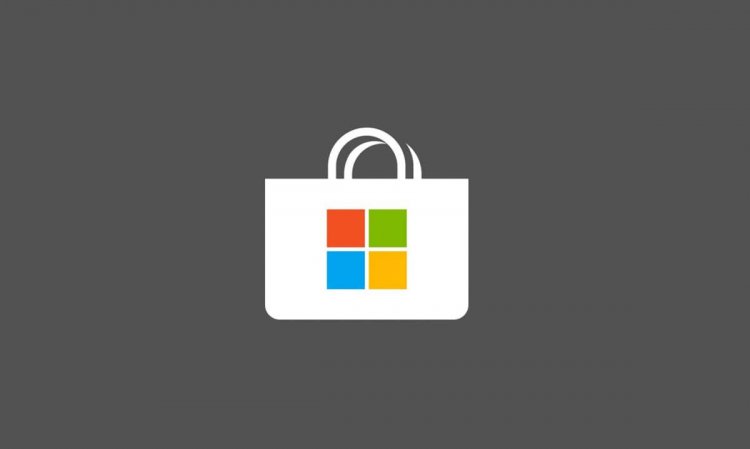
Windows kullanıcılarının, Microsoft Mağaza üzerinden herhangi bir uygulamayı indirdiğinde veya güncellediğinde karşılaştıkları 0x87E10BCF hata kodu kullanıcılara indirme ve güncellemeyi engellemekte. Eğer sizde böyle bir sorunla karşılaşıyorsanız aşağıdaki işlemleri gerçekleştirerek sorunun çözümüne ulaşabilirsiniz.
Microsoft Mağaza Hata Kodu 0x87E10BCF Nedir?
Microsoft Mağaza'nın önbellek dosyları zarar görmesiyle böyle bir hatayla karşılaşarak indirme ve güncelleme işlemlerini gerçekleştirememekteyiz. Tabi sadece önbellek dosyalarında oluşan zarardan değil işletim sistemimize kurulan güncellemelerin hasarlı veya eksik kurulmasından dolayı da böyle bir sorunla karşılaşabiliriz. Hatayı tamamen çözebilmemiz için önbellekte zarar görmüş dosyaları ve işletim sistemimizin bozuk dosyalarını onararak bu hatadan tamamen kurtulabiliriz.
Microsoft Mağaza Hata Kodu 0x87E10BCF Nasıl Düzeltilir?
Bu hatayı çözebilmemiz için sizlere birkaç öneriden bahsederek çözüme ulaştırmaya çalışacağız.
1-) Microsoft Mağaza'yı Onarın
Microsoft Mağaza'nın içerisinde barındrılan dosya gezginlerinde oluşan hasar sorunları birçok hataları beraberinde getirebilir. Bunun için Windows'un geliştirdiği wsreset kod bloğu sayesinde onarım işlemini gerçekleştirerek sorunun çözümüne ulaşabiliriz.
- Başlat arama ekranını açın.
- Arama ekranına wsreset yazarak enter tuşuna basın.
- Açılan siyah ekran komut isteminin geri dönüşünü bekleyin.
Başarılı bir şekilde işlem gerçekleştirildikten sonra otomatik olarak Microsoft Mağaza açılacaktır. Microsoft Mağaza'yı kapatarak tekrar açın ve sorunun devam edip etmediğini kontrol edin.
2-) Microsoft Mağaza'yı Sıfırlayın
Windows kurulumunu yaparken varsayılan olarak yüklü olan Microsoft Mağaza'yı maalesef tamamen işletim sisteminden kaldırarak tekrar yükleme yapamayız. Fakat bizlere sunduğu sıfırlama işlemini gerçekleştirerek fabrika ayarlarına döndürebiliriz.
- Windows Ayarlar menüsünü açın.
- Açılan menüde Uygulamalar menüsünü açın.
- Bu işlemden sonra aşağıya inerek Microsoft Mağaza'ya tıklayın ve Gelişmiş seçenekler seçeneğine tıklayın.
- Açılan ekranda Sıfırla butonuna basarak Microsoft Mağaza'yı sıfırlayın.
Bu işlemden sonra bilgisayarınızı yeniden başlatarak Microsoft Mağaza'yı tekrar çalıştırarak sorunun devam edip etmediğini kontrol edin.
3-) Windows Güncellemeyi Sıfırlayın
Microsoft Mağaza'nın güncellenmediğinden dolayı böyle bir sorunla karşılaşmamız olası. Bunun için Windows'un güncelleme bileşenlerini durdurarak tekrar çalıştırmamız gerekecektir.
- Başlat arama ekranına cmd üzerine sağ tıklayarak yönetici olarak çalıştırın.
- Açılan ekrana sırasıyla aşağıdaki kod bloklarını yazarak enter tuşuna basın
- net stop wuauserv
- net stop bits
- net stop msiserve
- net stop cryptsvc
Yukarıda yazdığımız kod blokları güncelleme bileşenlerini durdurmamızı sağladı. Bu işlemi gerçekleştirdikten sonra bir diğer kod bloğunu sırasıyla yazarak enter tuşuna basın.
- Ren C:\Windows\SoftwareDistribution SoftwareDistribution.old
- Ren C:\Windows\System32\catroot2 Catroot2.old
Bu işlemi gerçekleştirdikten sonra bir diğer kod bloğunu sırasıyla yazarak enter tuşuna basın. Bu işlem durdurduğumuz güncelleme hizmetlerini çalıştırmamıza yarayacaktır.
- net start wuauserv
- net start bitleri
- net start msserver
- net start cryptsvc
Bu işlem başarılı bir şekilde gerçekleştirildikten sonra Başlat arama ekranına PowerShell yazıp üzerine sağ tıklayarak yönetici olarak çalıştırın ve aşağıdaki kod bloğunu yazarak enter tuşuna basın.
- wuauclt.exe /updatenow
Bu işlemi gerçekleştirdikten sonra Microsoft Mağaza'yı açarak sorunun devam edip etmediğini kontrol edin.
Evet arkadaşlar sorunumuzu bu başlık altında çözmüş olduk. Eğer sorununuz devam ediyorsa açtığımız HATA SOR platformumuza girerek karşılaştığınız hataları sorabilirsiniz.
![YouTube Sunucuda Bir Sorun Oluştu [400] Hatası Nasıl Düzeltilir?](https://www.hatauzmani.com/uploads/images/202403/image_380x226_65f1745c66570.jpg)




























